PS制作林间流动效果的云彩动画
- 2021-05-15 20:05
- 来源/作者:PS/Tataplay尖尖
- 己被围观 次
本实例将利用PS来仿真制作流动的云雾动画特效,主要涉及云彩滤镜、自由变换、图层蒙版以及动画制作等知识要点,有兴趣的朋友可以一试。
先看看效果图

效果图

原图
1、本教程实例采用photoshop CS5制作,其它版本通用,先打开原图,如下图所示:

2、本原图选材于太姥山,我们的目的就是要在其基础上添加流动的云雾效果,先新建一个图层1,如下图所示:

3、按D键将前景和背景色复原为黑白,然后选择菜单“滤镜->渲染->云彩”,如下图所示:
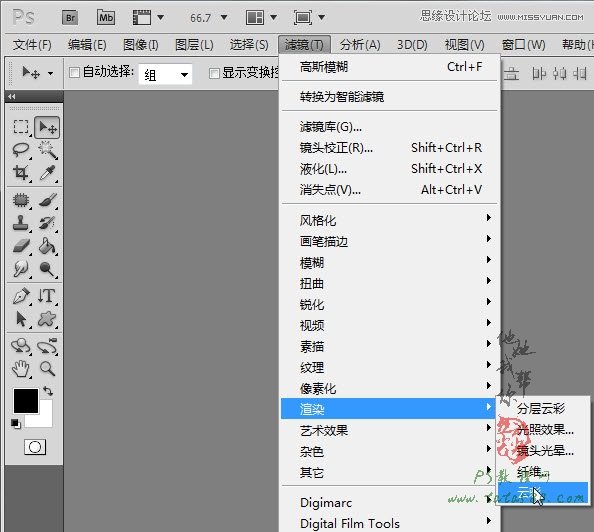
4、单击选择“魔棒工具”,设置容差为3,不要勾选连续,如下图所示:
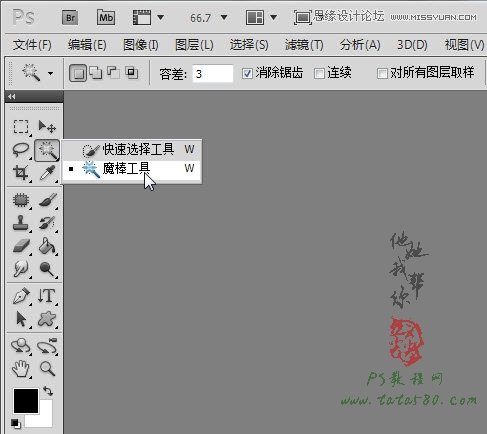
5、在填充了云彩效果的图层1上任意位置单击,这时会发现有部分不规则区域被选中,接着按住Shift键,同时左键在不同位置单击,如下图所示:

6、差不多得到如下的选区效果即可:
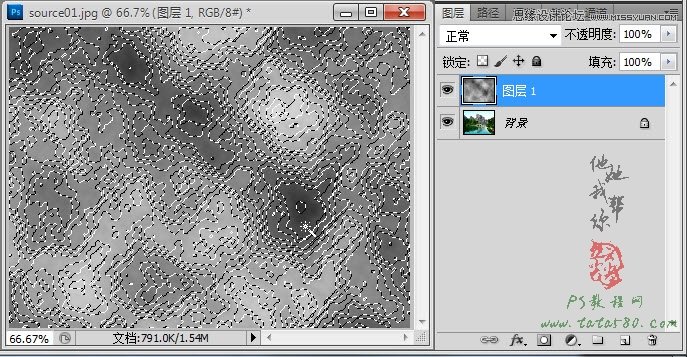
(责任编辑:xiaochuan)
*PSjia.COM 倾力出品,转载请注明来自PS家园网(www.psjia.com)
下一篇:PS设计茶道宣传单设计教程




